Jak používat aplikaci Samsung DeX na telefonu Galaxy S22
Samsung DeX je aplikace, která umožňuje připojit vaše mobilní zařízení (chytrý telefon nebo tablet) k externímu zařízení (televizoru či monitoru) nebo počítači, takže budete moci snadno pracovat bez ohledu na používané zařízení. Níže se dozvíte, jak bezdrátově používat aplikaci Samsung DeX na telefonu Galaxy S22.
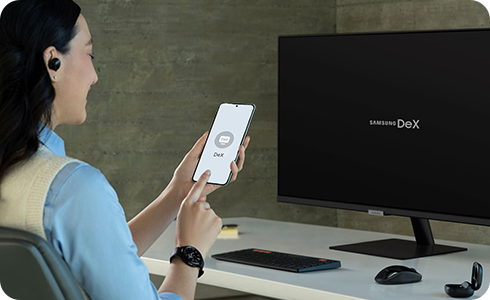
Co je Samsung DeX?
Aplikace Samsung DeX výrazně rozšiřuje možnosti používání vašeho telefonu Galaxy S22. Prostřednictvím adaptéru HDMI nebo bezdrátové sítě můžete připojit telefon Galaxy S22 k jakémukoli monitoru, který podporuje technologii Miracast, a začít používat svůj chytrý telefon zcela novým způsobem.
S tímto jedinečným nástrojem podporujícím multitasking můžete posílat zprávy svým přátelům, sledovat film na velké obrazovce a připravit se na důležité prezentace.
Ať už jej používáte na notebooku nebo stolním počítači (PC nebo Mac), stačí jednoduše stáhnout do počítače aplikaci DeX pro PC z webových stránek Samsung DeX.
Po připojení chytrého telefonu k monitoru získáte přístup ke všem svým aplikacím z velké obrazovky a budete tak moci využívat svůj telefon Galaxy S22 skutečně na maximum. Ať už se jedná o velké prezentace, konference, videa a mnoho dalšího, aplikace Samsung DeX vám usnadní práci, jelikož s ní prakticky máte počítač neustále v kapse.
Poznámka: V závislosti na situaci může být pro používání aplikace Samsung DeX nutné zakoupit samostatné příslušenství.
Jak se připojit k aplikaci Samsung DeX
Po stažení aplikace Samsung DeX pro PC můžete začít nastavovat aplikaci Samsung DeX ve svém chytrém telefonu. Připojte se k aplikaci Samsung DeX pomocí následujících kroků:
Po nalezení počítače, televizoru nebo monitoru, k němuž se chcete připojit, na něj klepněte. Na vybraném zařízení se zobrazí aplikace Samsung DeX.
Jak používat aplikaci Samsung DeX
Samsung DeX nabízí několik funkcí přispívajících k optimalizaci multitaskingu, jako například:

- Touchpad: Galaxy S22 můžete používat jako touchpad pro počítač nebo pomocí klávesnice ovládat veškerou činnost na velké obrazovce.
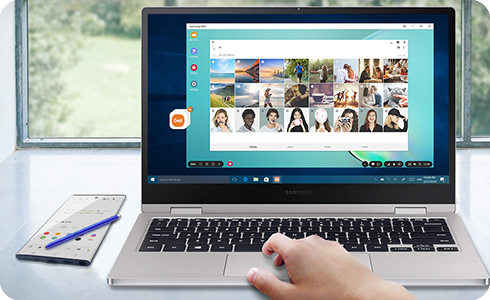
- Sdílení fotografií a prezentací: Pomocí aplikace Samsung DeX můžete sdílet fotografie a prezentace ze svého telefonu Galaxy S22, aniž by bylo nutné je stahovat do počítače.

- Psaní textových zpráv a přijímání hovorů: Můžete odesílat textové zprávy a přijímat hovory, i když je telefon Galaxy S22 připojen k počítači.

- Kompatibilita s aplikacemi Microsoft™ a službou OneDrive: Samsung DeX je kompatibilní s hlavními aplikacemi Microsoft™, službou OneDrive a dalšími cloudovými aplikacemi, takže můžete snadno sdílet svou práci.

- Provádění dvou činností současně: Při připojení telefonu Galaxy S22 k televizoru nebo monitoru můžete sledovat film na velké obrazovce nebo vytvořit virtuální učebnu pro děti. A přitom si současně můžete na telefonu v poklidu dělat svou práci.
Děkujeme vám za vaši reakci
Odpovězte prosím na všechny otázky.





